小睡眠如何自己组合音频?小睡眠自己组合音频的方法
更新日期:2023-09-23 23:57:25
来源:系统之家
手机扫码继续观看

现在的生活节奏快,生活压力大,导致大家的睡眠质量不好,小睡眠是一款辅助睡眠的软件,那你知道小睡眠如何自己组合音频的吗?接下来我们一起往下看看小睡眠自己组合音频的方法吧。
方法步骤
1、第一步自然是需要打开小睡眠的应用,然后注意到底部菜单栏,我们可以看到中间有一个圆圈加三角图标,这个就是助眠音频了,我们点击进入。
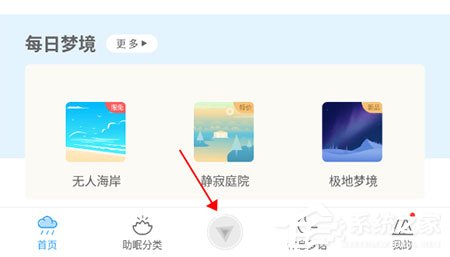
2、进入音频界面之后我们在上面可以看到一个三角形,它的三个角对应的就是三个助眠音频,而在下面有非常多种类型的助眠音频,我们可以选择三种随意进行组合,所以我们其实可以搭配出非常多的组合。拖动的三角形的播放按钮,可以设置音频播放时间。
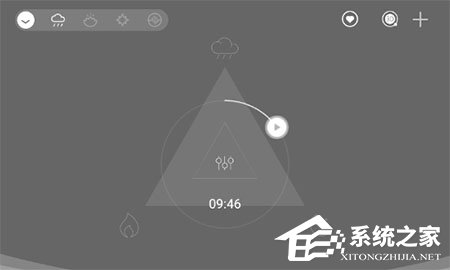
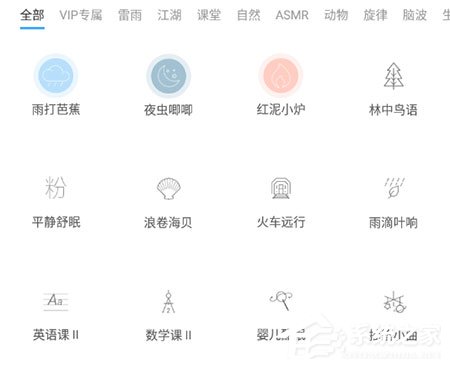
3、想必很多朋友觉得音频太多,自己不会组或者是懒得组合,那么我们可以点击界面右上角的"+"号,然后选择随机一组,系统会随机给你匹配一组音频。
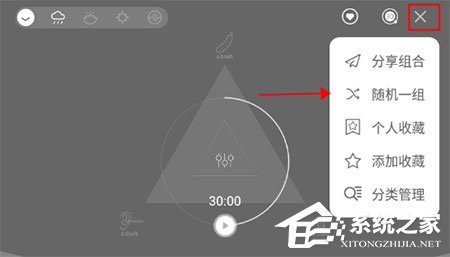
以上就是小睡眠如何自己组合音频的全部内容,按照以上的方法操作,你就能轻松的掌握小睡眠自己组合音频的方法。
该文章是否有帮助到您?
常见问题
- monterey12.1正式版无法检测更新详情0次
- zui13更新计划详细介绍0次
- 优麒麟u盘安装详细教程0次
- 优麒麟和银河麒麟区别详细介绍0次
- monterey屏幕镜像使用教程0次
- monterey关闭sip教程0次
- 优麒麟操作系统详细评测0次
- monterey支持多设备互动吗详情0次
- 优麒麟中文设置教程0次
- monterey和bigsur区别详细介绍0次
系统下载排行
周
月
其他人正在下载
更多
安卓下载
更多
手机上观看
![]() 扫码手机上观看
扫码手机上观看
下一个:
U盘重装视频












